Administra y organiza clientes de forma manual.
Los Clientes Manuales son todos aquellos que por alguna razón no pueden sumarse a la plataforma. Sin embargo, eso no es un impedimento para que podamos tener toda nuestra operación en Ventup, es por eso que nosotros como usuarios, podemos crearlos.
Un solo cliente manual
Para agregar clientes manualmente, da clic al apartado Clientes y luego al botón: Nuevo Cliente.
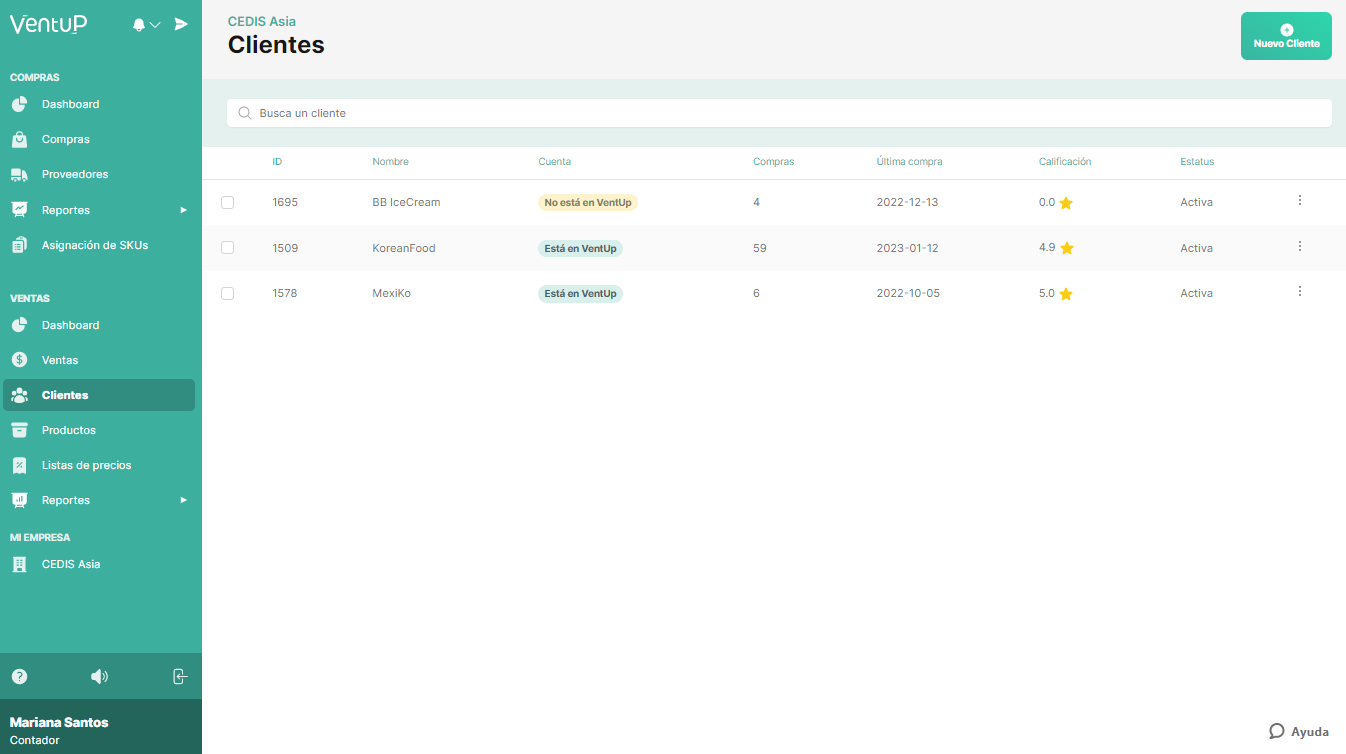
Selecciona: Agregar manualmente un cliente, esta opción deberás elegirla si es un cliente que no se sumará a Ventup.
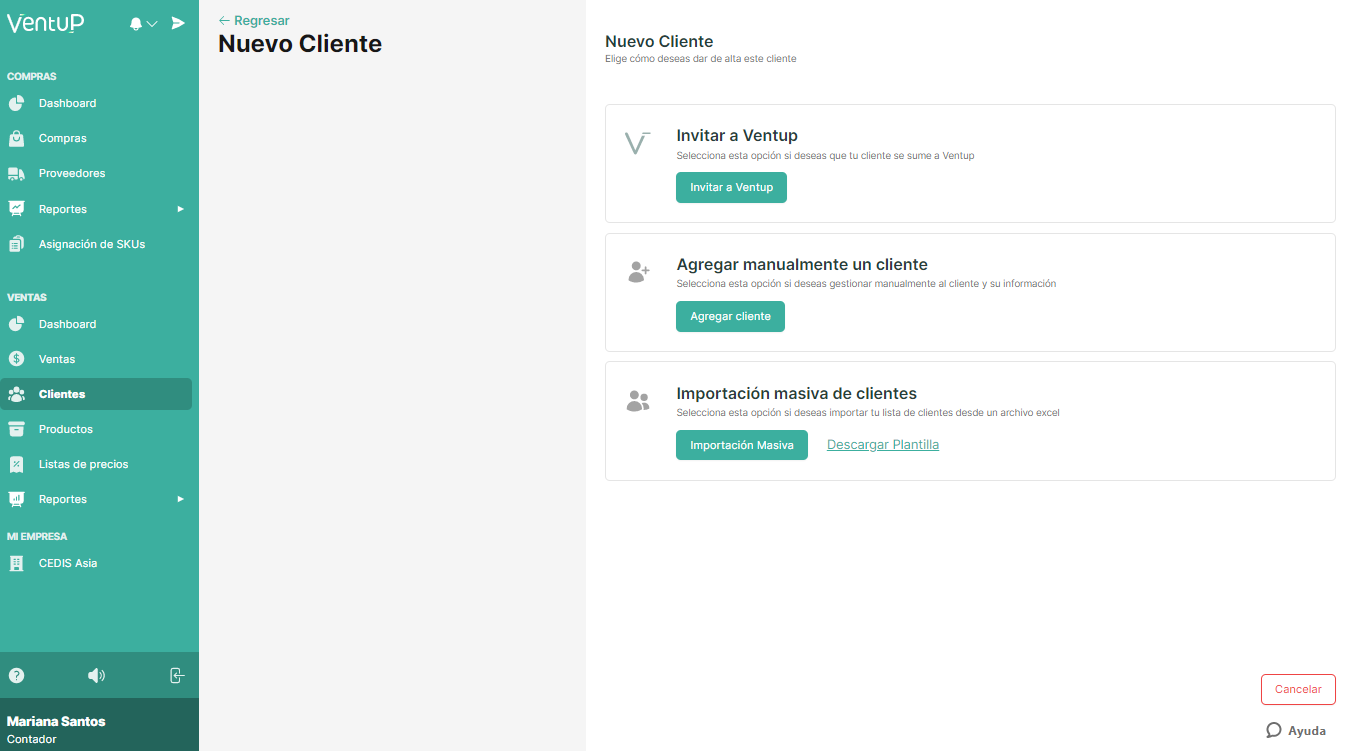
Llena la información del cliente y da clic al botón: Siguiente.
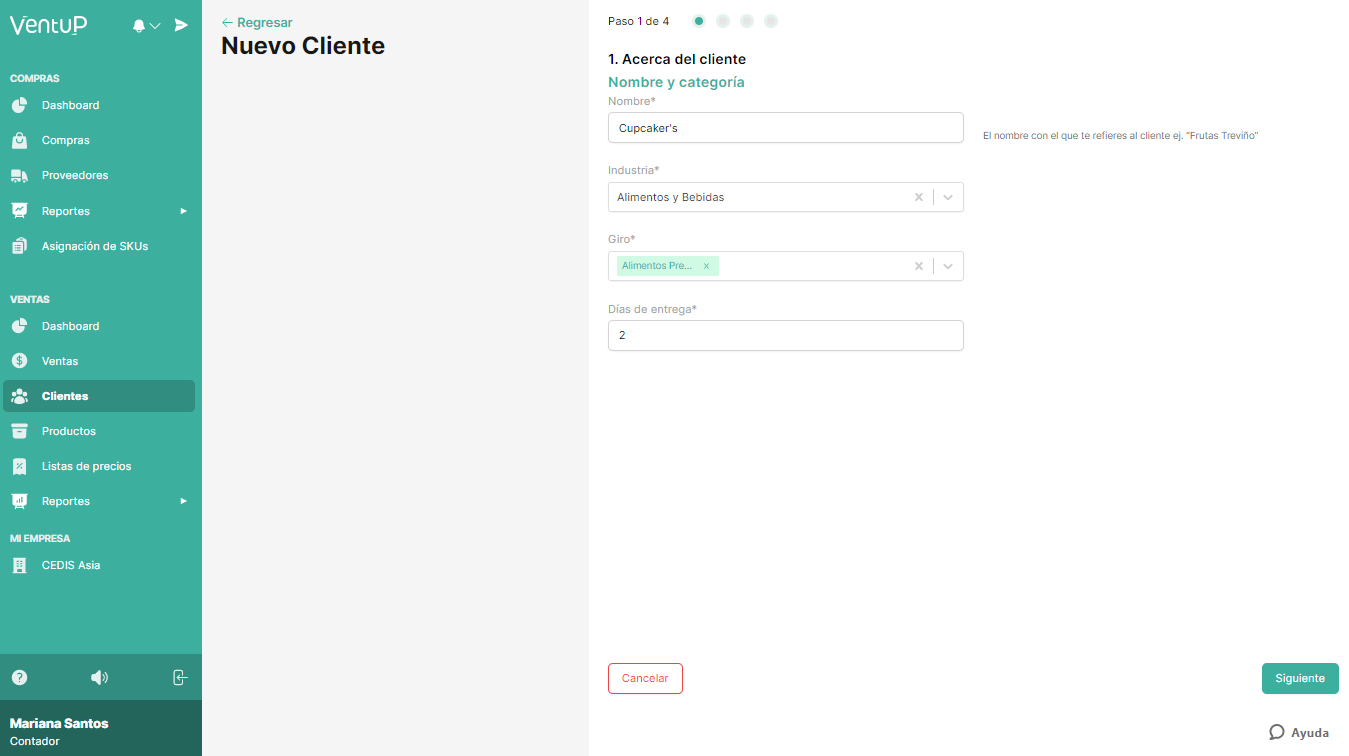
Se te solicitarán algunos datos de facturación que deberás ingresar. Si no cuentas con los datos completos, únicamente llena la información solicitada en los campos obligatorios (*), y da clic a Siguiente.
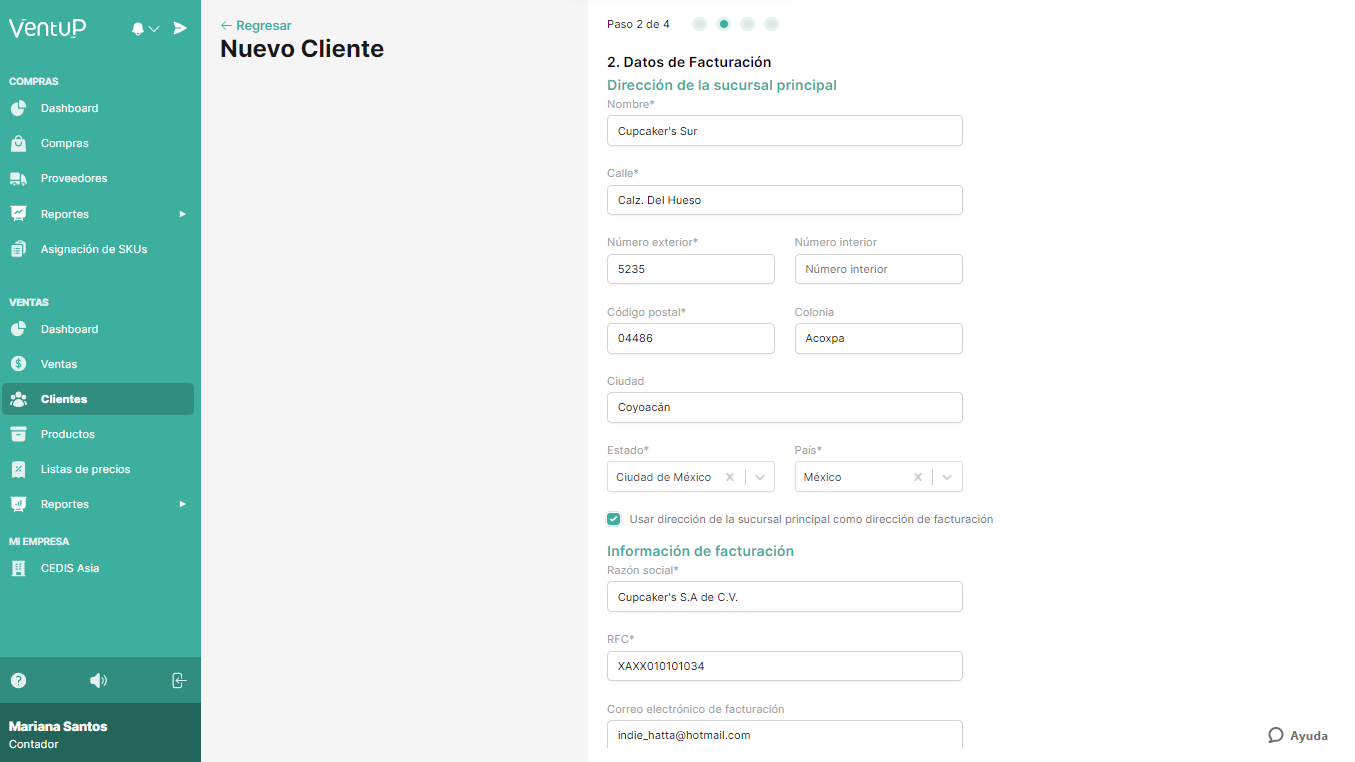
Si cuentas con los datos bancarios de tu cliente, ingrésalos y da clic a Siguiente.
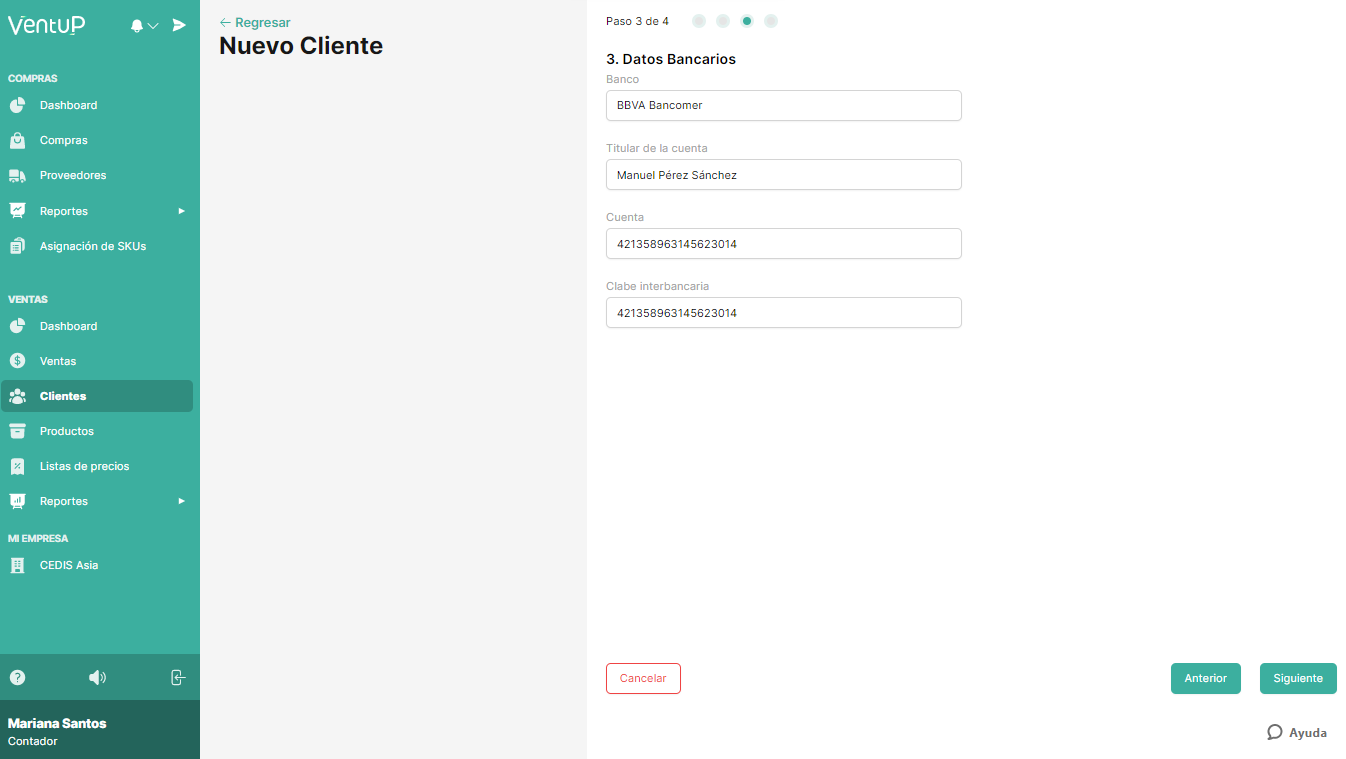
Registra el contacto principal de tu cliente y da clic a Finalizar.

Muestra una notificación que el cliente fue creado.
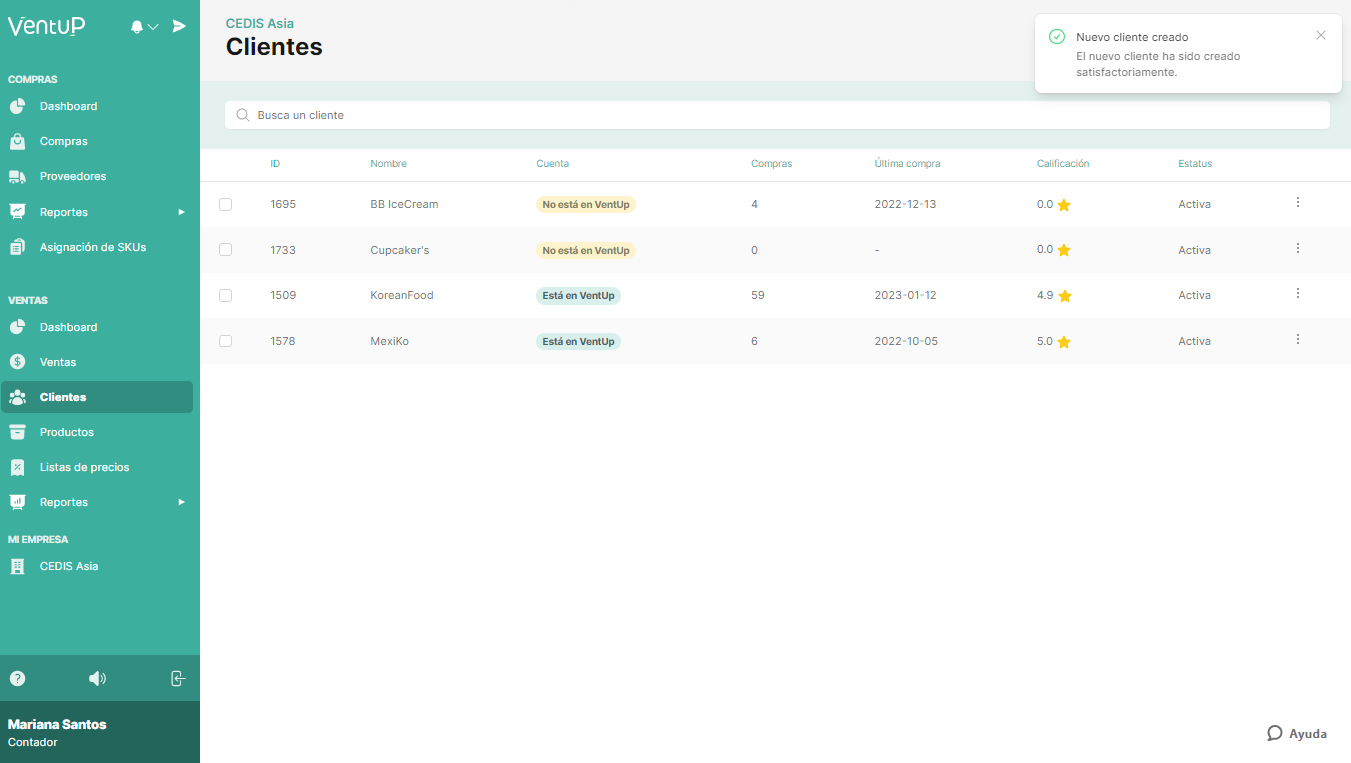
Importación Masiva
La opción con la que trabajarás será Importación masiva de clientes y da clic a: Descargar Plantilla.
%2019-17-40-png.png)
Una vez descargada la plantilla, podrás verla en Excel, la cuál deberás llenar.
%2019-24-34-png.png)
Una vez que ingresaste los datos solicitados, guarda en archivo.
Recuerda que la información obligatoria está marcada con asteriscos.
%2019-24-10-png.png)
Posteriormente da clic en Importación masiva.
Se abrirá una ventana que te pedirá seleccionar tu archivo o introducir datos manualmente.

Añadir Archivo
Busca el archivo en tu computadora y selecciónalo.

Ventup leerá el archivo y tendrás que elegir en dónde se debe cargar la información, dando clic al círculo de clientes para que habilite el botón continuar y pueda dar clic.

Como parte de las confirmaciones, será necesario que confirmes que los campos de la plantilla contienen el mismo nombre en el archivo tal como se muestra en la imagen.
De ser correcto, da clic en Continuar.
Tip: Puedes colocar el mouse para ver una vista previa de la información que contiene el archivo.

Ahora podrás revisa la información que se guardará en las celdas que tienen listas de opciones y da clic en continuar.
Tip: Puedes verificar que la información sea la que ingresaste en el archivo previamente.

Por último deberás revisar que todas las filas estén correctas, en caso de lo contrario, modifica la información desde la tabla mostrada, cuando todo esté correcto da clic en Enviar.

Ventup, te indicará que se ha completado la carga.

Para finalizar, asegúrate que los clientes que subiste, aparecen en tu lista.

Introducir Datos Manualmente
Al elegir la opción introducir manualmente, habilitará una plantilla dentro de Ventup para que ingreses la información de tus clientes.
Recuerda que la información obligatoria está marcada con asteriscos.

Da clic en Enviar y te indicará que se ha completado la carga.

Para finalizar, asegúrate que los clientes que subiste, aparecen en tu lista.

Si necesitas ayuda, contacta a uno de nuestros asesores en el chat de ayuda.
.png?height=120&name=image%20(21).png)